CATIA技巧个人总结
CATIA技巧个人总结
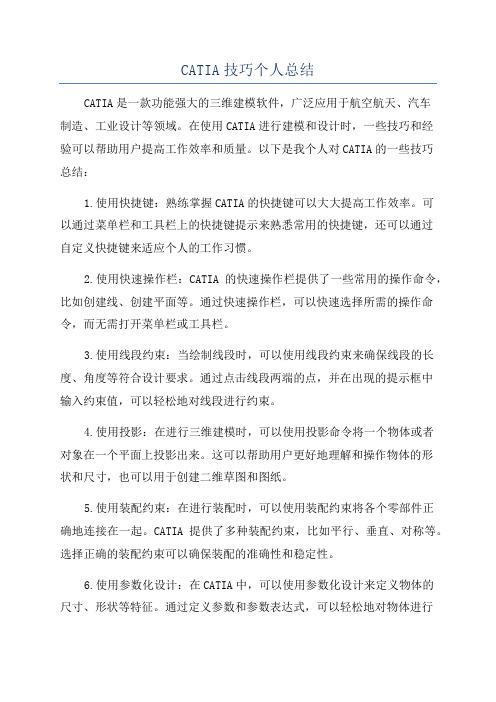
CATIA技巧个人总结CATIA是一款功能强大的三维建模软件,广泛应用于航空航天、汽车制造、工业设计等领域。
在使用CATIA进行建模和设计时,一些技巧和经验可以帮助用户提高工作效率和质量。
以下是我个人对CATIA的一些技巧总结:1.使用快捷键:熟练掌握CATIA的快捷键可以大大提高工作效率。
可以通过菜单栏和工具栏上的快捷键提示来熟悉常用的快捷键,还可以通过自定义快捷键来适应个人的工作习惯。
2.使用快速操作栏:CATIA的快速操作栏提供了一些常用的操作命令,比如创建线、创建平面等。
通过快速操作栏,可以快速选择所需的操作命令,而无需打开菜单栏或工具栏。
3.使用线段约束:当绘制线段时,可以使用线段约束来确保线段的长度、角度等符合设计要求。
通过点击线段两端的点,并在出现的提示框中输入约束值,可以轻松地对线段进行约束。
4.使用投影:在进行三维建模时,可以使用投影命令将一个物体或者对象在一个平面上投影出来。
这可以帮助用户更好地理解和操作物体的形状和尺寸,也可以用于创建二维草图和图纸。
5.使用装配约束:在进行装配时,可以使用装配约束将各个零部件正确地连接在一起。
CATIA提供了多种装配约束,比如平行、垂直、对称等。
选择正确的装配约束可以确保装配的准确性和稳定性。
6.使用参数化设计:在CATIA中,可以使用参数化设计来定义物体的尺寸、形状等特征。
通过定义参数和参数表达式,可以轻松地对物体进行修改和调整,而无需手动重新建模。
这可以大大提高设计的灵活性和可维护性。
7.使用组件和子组件:在进行复杂的设计和装配时,可以使用组件和子组件来进行分组管理。
通过将相关的零部件组合成一个组件或者子组件,可以方便地对其进行复用、修改和替换。
8.使用约束系统:CATIA提供了丰富的约束系统,可以帮助用户进行复杂的装配和运动仿真。
通过定义约束、动力学和碰撞等参数,可以模拟出各种机械运动和装配过程,并进行分析和优化。
9.使用参数化草图:CATIA的草图功能可以用于创建二维几何形状和尺寸。
Catia技巧(自己汇总超全实用)
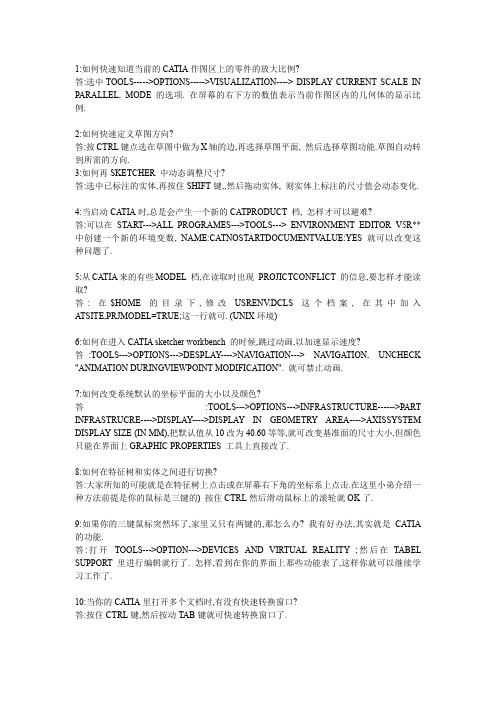
1:如何快速知道当前的CATIA作图区上的零件的放大比例?答:选中TOOLS----->OPTIONS----->VISUALIZATION----> DISPLAY CURRENT SCALE IN PARALLEL, MODE 的选项. 在屏幕的右下方的数值表示当前作图区内的几何体的显示比例.2:如何快速定义草图方向?答:按CTRL键点选在草图中做为X轴的边,再选择草图平面, 然后选择草图功能.草图自动转到所需的方向.3:如何再SKETCHER 中动态调整尺寸?答:选中已标注的实体,再按住SHIFT键,,然后拖动实体, 则实体上标注的尺寸值会动态变化.4:当启动CATIA时,总是会产生一个新的CATPRODUCT 档, 怎样才可以避难?答:可以在START--->ALL PROGRAMES--->TOOLS---> ENVIRONMENT EDITOR V5R** 中创建一个新的环境变数, NAME:CATNOSTARTDOCUMENTV ALUE:YES 就可以改变这种问题了.5:从CATIA来的有些MODEL 档,在读取时出现 PROJICTCONFLICT 的信息,要怎样才能读取?答: 在$HOME 的目录下,修改USRENV.DCLS 这个档案, 在其中加入ATSITE,PRJMODEL=TRUE;这一行就可. (UNIX环境)6:如何在进入CATIA sketcher workbench 的时候,跳过动画,以加速显示速度?答:TOOLS--->OPTIONS--->DESPLAY---->NA VIGATION---> NA VIGATION, UNCHECK "ANIMATION DURINGVIEWPOINT MODIFICATION". 就可禁止动画.7:如何改变系统默认的坐标平面的大小以及颜色?答:TOOLS--->OPTIONS--->INFRASTRUCTURE------>PART INFRASTRUCRE---->DISPLAY---->DISPLAY IN GEOMETRY AREA---->AXISSYSTEM DISPLAY SIZE (IN MM),把默认值从10改为40.60等等,就可改变基准面的尺寸大小,但颜色只能在界面上GRAPHIC PROPERTIES 工具上直接改了.8:如何在特征树和实体之间进行切换?答:大家所知的可能就是在特征树上点击或在屏幕右下角的坐标系上点击.在这里小弟介绍一种方法前提是你的鼠标是三键的) 按住CTRL然后滑动鼠标上的滚轮就OK了.9:如果你的三键鼠标突然坏了,家里又只有两键的,那怎么办? 我有好办法,其实就是CATIA 的功能.答:打开 TOOLS--->OPTION--->DEVICES AND VIRTUAL REALITY ;然后在TABEL SUPPORT 里进行编辑就行了. 怎样,看到在你的界面上那些功能表了,这样你就可以继续学习工作了.10:当你的CATIA里打开多个文档时,有没有快速转换窗口?答:按住CTRL键,然后按动TAB键就可快速转换窗口了.11:在CATIA中如何快速适时缩放?答:先按CTRL键再按鼠标中键是放大缩小. 先按鼠标中键再按CTRL键是旋转.12:在命令执行过程中,如何暂时隐藏命令对话方块?答:点击荧屏右下角输入框右边的按钮旧可隐藏.13:右没有快捷的方法在装配中多次调入同一零件?答:在当前装配文件下,先用INSERT--->EXISTING COMPONENT 调入所需零件,然后选择这个零件,在点击INSERT---->FAST MULTI INSTANTIATE 就可以再次快速调入.还可以在DEFINE MULTI INSTANTIAATE 中定义一次调入同一零件的个数,实现一次调入多个相同的零件.CATIA快捷键等设置 (Self-defined)一.键盘部分1.帮助F1――CATIA V5 帮助Shift+F1――这是什么?2.编辑Ctrl+Z――撤消Ctrl+C――复制Ctrl+X――剪切Del――删除# Shift+Enter――特性(properties)Ctrl+G――选择集...Ctrl+V――粘贴Ctrl+Y――重复(redo)3.工具Alt+F11――Visual Basic 编辑器...(物体选择器,键盘方向键可以选择目标)Alt+F8――宏...# Ctrl+Shift+U――定制...(定制工作台)4.文件Ctrl+S――保存Ctrl+O――打开...Ctrl+P――打印...Ctrl+N――新建...5.选择Ctrl+F――搜索...6.全部命令F8――Drop compass planeF5――Flip compass baseCtrl+A ――Flood SelectCtrl+I――Invert SelectF7――Reset compass to XYZF6――Set compass orientationF9――Stretch ViewCtrl+U ――UpdateShift+F2――规格概观F3――规格(隐藏目录树)Ctrl+D ――Fast Multi InstantiationCtrl+E――Define Multi Instantiation... Ctrl+W――Group in new set以下全为自定义快捷键:7.视图Ctrl+KP_Add――放大Ctrl+KP_Subtract――缩小Ctrl+Shift+B――交换可见空间Ctrl+Shift+Z――夸大...Alt+P――平移Alt+F――适合全部Ctrl+Shift+F――全屏Alt+Z――缩放F2――缩放区域Alt +A――上一个视图Alt +D――下一个视图Ctrl+R――旋转Ctrl+B――隐藏/显示Ctrl+KP_0――全部折叠Ctrl+KP_1――展开第一个级别Ctrl+KP_2――展开第二个级别Ctrl+KP_3――展开所有级别Ctrl+Shift+V――已命名的视图...Ctrl+H ――转头Ctrl+T――透视Ctrl+Alt+F――飞行8.文件Ctrl+Shift+Q――关闭Ctrl+Shift+A――另存为...Ctrl+Shift+S――目录(发送到目录)Ctrl+Alt+S――全部保存Ctrl+Shift+D――桌面...9.全部命令Ctrl+Q――退出工作台(应用于退出草图)注释:“#”表示自定义键。
CATIA软件实践技巧总结

二.图纸操作
1、图纸中可打断长度 2、图纸中可用局部剖视来全剖、半剖、局剖,剖面平行于投影面,三剖要灵活运用,局剖便于局部表达
3、为了标注方面,可移出放大图来标注;可移出放大图来表达局部特征以及填充页面
4、装配图中装配尺寸便于整体感受装配体大小以及便于包装,装配图也要表达装配位置关系,可通过剖视 来显示,当然简单的就不要表达了
三.元素关系
大家学习需谦虚,不可小视每个简单操作,需真正熟练理解每个小操作或命令,如此才可灵活运用。 CATIA学习可以按照基于对象法研究: 逐个摸透各个操作命令及元素特征关系,自然融会贯通。 a、“线框与曲面”模块中,可按照曲线长度和比例作点于曲线上(点线关系之一); b、可在曲线上取点作法面,可用此法面和用SPLIT(面线切割命令)切割曲线(线面关系之一); c、可在“零件设计”模块,用面切割几何体(实体SPLIT命令),或者面加厚成体( 面体关系之一); d、一个零件文件内的几何体只有布尔运算后才算真正单个零件(体零件关系之一);
11、装配中可替换零件而约束不变,位置不变,故可分解零件为子装配体(直接变为子 装配体,无需约束);可打开零件或子装配体,文件-发送出去;图纸中菜单栏可链接 三维;需要先打开三维,则发来的图纸自然链接;有时需要删除链接,右击图纸的某个 视图,删除链接,选择投影面,可实现链接;
12、在总装中投影图纸,要先选择树中零件,在选择投影面;投影面如果选择基准面需 要尤其谨慎,因为微弱差异看不出;投影时显示的非三维元素要隐藏;投影时如有异议 ,一定要谨慎,因为微小差异很难看出,而其错却大;投影时要时时看三维,各方向多 看看三维,既为了表达方面,也为了不丢失重要细特征
5、选项中设置好所用模块后,在界面下部呈现模块,可切换,也可设置快捷;
catia使用10个技巧

catia使用10个技巧Catia是由法国Dassault公司开发的集CAD/CAM/CAE于一体的优秀三维设计系统,在机械、电子、航空、航天和汽车等行业获得了广泛应用。
由于该软件系统庞大、复杂,不像AutoCAD等二维软件一样容易掌握,加之有关软件应用的书籍和资料又少,要熟练使用该软件,不仅需要在学习和应用中慢慢地摸索和体会,还需要与其他人多多交流、相互学习。
下面就简要介绍一下笔者在学习和使用该软件的过程中所掌握的一些技巧。
1.螺母的几种画法⑴先画好六棱柱,然后用小三角形旋转切除。
⑵先画圆柱,然后将圆柱上下底面边缘倒角,再用六边形拉伸向外切除。
2. 三维零件建模时的命名零件建模时,系统会自动在其模型树的开头为零件命名,一般为Part1,Part2…等默认形式。
而在每次开机进行零件建模时,模型树中默认的零件名字可能会有相同的。
由于零件最终要被引入装配图中,具有相同零件名字的零件不能在装配环境中同时被调用,这时需要将重复的名字重新命名。
如果装配一个大的部件,可能会多次遇到这个问题。
为了避免这些不必要的麻烦,笔者建议在进行三维零件建模之前,事先将系统默认的模型树中的零件名字改成该零件文件保存时将要用的名字,这样不仅避免了零件名字的重复,还可方便零件的保存。
3. 公差标注在零件的工程图中时常有如ф39±0.05的公差标注,CATIA默认字体SICH无法按要求进行标注,标出的是ф39 0.05的形式。
这时可以将公差类型设置为TOL-1.0并用αCATIA Symbol字体标注。
4. 鼠标右键的应用(1) 在半剖视图中标注孔的尺寸时,尺寸线往往是一半,延长线也只在一侧有。
如果直接点击孔的轮廓线,按左键确认,出现的是整个尺寸线。
可以在还未放置该尺寸前点击鼠标右键,选择“Half Dimension”,即可标注出一半尺寸线。
(2) 标注两圆弧外边缘之间的距离时,当鼠标选中两圆弧后,系统自动捕捉成两圆心之间的距离尺寸,此时同样在未放置该尺寸之前点击右键,在弹出菜单中的“Extension Lines Anchor”中选择所要标注的类型。
catia工作总结

catia工作总结《Catia工作总结》。
Catia是一款广泛应用于工程设计和制造领域的三维设计软件,它拥有强大的建模和仿真功能,能够帮助工程师们快速高效地完成设计任务。
在过去的一段时间里,我有幸能够使用Catia进行工作,通过这篇文章,我将对我在Catia工作中的经验进行总结和分享。
首先,Catia的建模功能非常强大。
通过Catia,我可以轻松地创建复杂的三维模型,包括零部件、装配体和产品。
它提供了丰富的建模工具,包括实体建模、曲面建模和草图等,使得我可以根据设计要求进行灵活的建模操作。
同时,Catia还支持参数化建模,可以快速地修改模型尺寸和形状,大大提高了设计的灵活性和效率。
其次,Catia的仿真功能也非常出色。
通过Catia,我可以进行结构分析、流体仿真和动力学仿真等多种仿真操作,帮助我评估产品的性能和可靠性。
在工程设计过程中,仿真是非常重要的一环,它可以帮助我提前发现设计中的问题,并及时进行改进,从而节约时间和成本。
此外,Catia还具有优秀的装配设计和工程图纸生成功能。
通过Catia,我可以轻松地进行零部件的装配设计,并生成高质量的工程图纸。
它提供了丰富的标准零部件库和自动装配功能,使得我可以快速地完成产品的装配设计,并生成清晰详细的工程图纸,方便后续的制造和装配操作。
总的来说,Catia是一款非常优秀的工程设计软件,它拥有强大的建模和仿真功能,能够帮助工程师们快速高效地完成设计任务。
通过我在Catia的工作经验总结,我深刻体会到了Catia的优势和价值,相信在未来的工作中,我会继续深入学习和应用Catia,不断提升自己的设计能力和水平。
希望通过这篇文章,也能够对其他工程师们在Catia工作中提供一些帮助和启发。
CATIA软件实战技巧分享

CATIA软件实战技巧分享在当今工程设计和制造领域中,CATIA软件是一款广泛应用的三维设计软件,它的强大功能和灵活性使得它成为工程师们的首选工具。
然而,要想熟练地使用CATIA软件,掌握一些实战技巧至关重要。
本文将分享一些CATIA软件的实战技巧,帮助读者更好地利用这款软件进行工程设计。
1. 利用导航器提高操作效率在CATIA软件中,导航器是非常实用的工具。
通过使用导航器,您可以轻松地查看和编辑模型的不同部分。
同时,导航器还可以帮助您快速定位和选择需要进行操作的对象。
使用导航器,您可以大大提高操作效率,节省宝贵的时间。
2. 使用齐次坐标系进行精确定位CATIA软件中的齐次坐标系是一个非常有用的功能。
通过使用齐次坐标系,您可以精确地定位和放置模型的不同部分。
您可以通过设置齐次坐标系的原点和方向,将模型部分放置在准确的位置。
这对于需要高精度的设计和装配非常有帮助。
3. 制作自定义工具栏CATIA软件允许用户自定义工具栏,将常用的功能和命令集中在一个工具栏上。
通过制作自定义工具栏,您可以更快速地访问和使用您经常使用的功能。
这样的设计可以大大提高您的工作效率,减少不必要的操作步骤。
4. 多使用快捷键CATIA软件提供了丰富的快捷键,可以帮助您更快速地完成各种操作。
熟练地掌握这些快捷键,将大大提高您的工作效率。
逐渐熟悉并运用这些快捷键,您会发现自己的工作速度越来越快,操作越来越流畅。
5. 善用组件命名和过滤在CATIA软件中,组件命名和过滤是组织和管理模型的重要方法。
为每个组件命名并使用合适的过滤器,可以方便地对模型进行分类、筛选和操作。
组织良好的模型结构,可以使您更好地理解和管理您的设计。
6. 使用参数化设计CATIA软件支持参数化设计,即将设计中的尺寸和参数以变量的形式进行定义和管理。
通过使用参数化设计,您可以轻松地修改设计中的尺寸和参数,快速生成不同变体的模型。
这对于需要频繁修改和调整设计的场景非常有用。
CATIA个人总结全部技巧汇总
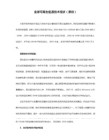
CATIA v5
1如要选择重叠在一起的元素,可以使用ALT+中键再选择
2search功能的使用,模型(装配体)做到一定的复杂程度,里面必然有很多点,线,面等等类似的元素,如何件他们隐藏?先搜索,再选择,最后进行操作
3复杂的装配中,必然会出现各种莫名其妙的问题,比如在当前的零件的工作状态选择不了其他的零件等等,可以先考虑将该件isolate(右键里面去找吧)
26:ROUGHING 中的ZONEORDE 有什么作用?
答:它是定义刀具在加工不同部分时的加工次序.这样可以避免刀路由于系统自己计算出来的刀路过于乱,因此可以节省很多提刀浪费的时间.
CATIA操作技巧精华问答:
1:如何快速定义草图方向?
答:按CTRL键点选在草图中做为X轴的边,再选择草图平面, 然后选择草图功能.草图自动转到所需的方向.
DATA\DASSAULTSYSTEMES\CATREPORT其中跟打开的档同名,后缀为RPT的档即是.这样你就可以全面了解文档转换的过程了.
24:关于FORMULA的用法,怎么利用此功能用于加工方面?
答:由于FORMULA可以定义在CATIA中所有变数之间的函数关系,因此可以利用这一点在加工的时候定义进给量与刀具直径之间的关系.这样当变换刀具的时候进给量将根据刀具的直径自动调整.在定义的对话方块中右键单击选择EDIT FORMULA就可以编辑并输入公式.如图在0.1数据框中右键点击.
18:CATIA V5 可不可以自订不同模组功能ICON在单一操作界面?
答:可以.在TOOLS+CUSTOMIZE....设定就可以实现了.
19:如何在3D中快速调整自己所需的视图?
答:在VIEW-->NAVIGATION MODE--->VIEWPOINT SNAPPING然后转动模型到接近自己所需的视角,系统会自动捕捉并调整到该视角.
catia 300个不为人知的小技巧

一、介绍Catia是一款由达索系统开发的三维计算机辅助设计软件,广泛应用于航空航天、汽车、工程等行业。
作为一款功能强大的软件,Catia中有许多不为人知的小技巧,可以大大提高工作效率和设计质量。
在本文中,我们将介绍Catia中的300个不为人知的小技巧,希望能够帮助读者更好地使用这一软件。
二、界面设置1. 自定义工具栏:在Catia中,可以根据自己的需求自定义工具栏,将经常使用的命令集中在一起,便于快速访问。
2. 视图切换:通过设置快捷键,可以快速切换不同的视图,提高操作效率。
三、建模技巧1. 实体复制:在创建实体时,可以使用实体复制功能快速生成多个相似的实体,节省大量时间。
2. 参数化建模:利用Catia的参数化建模功能,可以方便地修改设计参数,快速生成不同尺寸的模型。
四、装配技巧1. 变体装配:Catia中的变体装配功能可以根据不同的参数配置快速生成不同变体的装配体。
2. 快速定位:使用定位功能可以快速将零件定位到指定位置,方便进行装配设计。
五、图纸绘制1. 自定义图框:通过自定义图框功能,可以根据公司的标准要求定制图纸格式,提高绘图效率。
2. 自动标注:Catia中的自动标注功能可以快速为零件生成标注,减少手动操作的繁琐。
六、数据管理1. 文件管理:Catia中的文件管理功能可以方便地管理大量的设计文件,避免文件混乱。
2. 版本控制:通过版本控制功能,可以方便地管理不同版本的设计文件,避免混乱和冲突。
七、高级功能1. 表面建模:Catia中的表面建模功能可以创建复杂的曲面模型,适用于汽车车身等领域。
2. 参数化设计:通过参数化设计功能,可以快速生成具有可调节尺寸的模型,方便进行设计优化。
八、小技巧收集1. 网络资源:可以通过搜索引擎或技术论坛收集Catia小技巧,不断学习提高。
2. 实际应用:在实际工作中不断总结和收集小技巧,积累使用经验。
在本文中,我们介绍了Catia中的300个不为人知的小技巧,涵盖了界面设置、建模技巧、装配技巧、图纸绘制、数据管理、高级功能以及小技巧收集等方面。
CATIA十个技巧
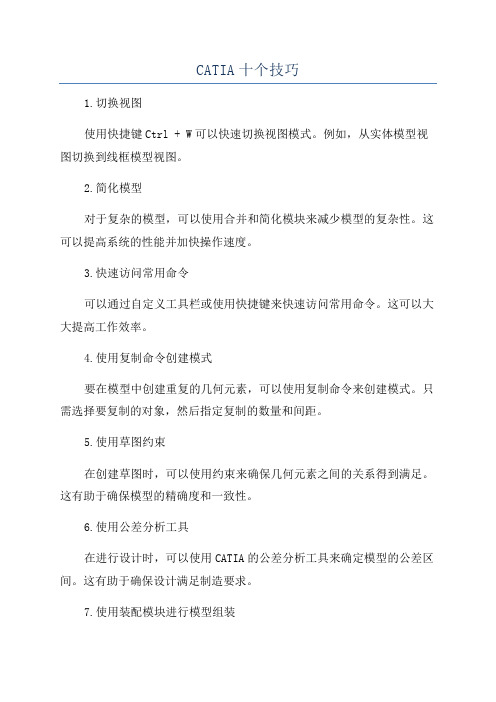
CATIA十个技巧
1.切换视图
使用快捷键Ctrl + W可以快速切换视图模式。
例如,从实体模型视图切换到线框模型视图。
2.简化模型
对于复杂的模型,可以使用合并和简化模块来减少模型的复杂性。
这可以提高系统的性能并加快操作速度。
3.快速访问常用命令
可以通过自定义工具栏或使用快捷键来快速访问常用命令。
这可以大大提高工作效率。
4.使用复制命令创建模式
要在模型中创建重复的几何元素,可以使用复制命令来创建模式。
只需选择要复制的对象,然后指定复制的数量和间距。
5.使用草图约束
在创建草图时,可以使用约束来确保几何元素之间的关系得到满足。
这有助于确保模型的精确度和一致性。
6.使用公差分析工具
在进行设计时,可以使用CATIA的公差分析工具来确定模型的公差区间。
这有助于确保设计满足制造要求。
7.使用装配模块进行模型组装
8.使用检查几何工具
在设计完成后,可以使用检查几何工具来确保模型的几何形状正确无误。
这可以帮助避免在制造过程中出现问题。
9.使用BOM管理部件清单
在进行装配时,可以使用BOM(Bill of Materials)模块来管理部件清单。
这有助于跟踪零件数量和构建顺序。
10.学习宏编程
对于高级用户,学习CATIA的宏编程可以帮助实现自动化和批处理任务。
宏可以录制重复的操作,提高工作效率。
以上是描述CATIA十个技巧的文章,共计1200字以上。
CATIA使用技巧汇总
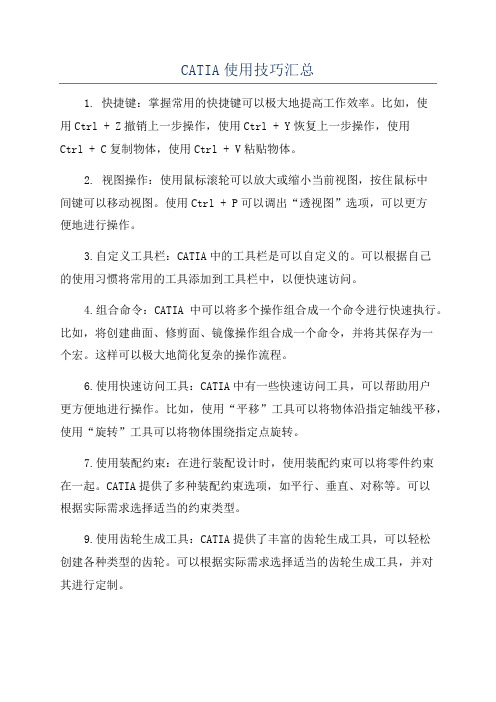
CATIA使用技巧汇总1. 快捷键:掌握常用的快捷键可以极大地提高工作效率。
比如,使用Ctrl + Z撤销上一步操作,使用Ctrl + Y恢复上一步操作,使用Ctrl + C复制物体,使用Ctrl + V粘贴物体。
2. 视图操作:使用鼠标滚轮可以放大或缩小当前视图,按住鼠标中间键可以移动视图。
使用Ctrl + P可以调出“透视图”选项,可以更方便地进行操作。
3.自定义工具栏:CATIA中的工具栏是可以自定义的。
可以根据自己的使用习惯将常用的工具添加到工具栏中,以便快速访问。
4.组合命令:CATIA中可以将多个操作组合成一个命令进行快速执行。
比如,将创建曲面、修剪面、镜像操作组合成一个命令,并将其保存为一个宏。
这样可以极大地简化复杂的操作流程。
6.使用快速访问工具:CATIA中有一些快速访问工具,可以帮助用户更方便地进行操作。
比如,使用“平移”工具可以将物体沿指定轴线平移,使用“旋转”工具可以将物体围绕指定点旋转。
7.使用装配约束:在进行装配设计时,使用装配约束可以将零件约束在一起。
CATIA提供了多种装配约束选项,如平行、垂直、对称等。
可以根据实际需求选择适当的约束类型。
9.使用齿轮生成工具:CATIA提供了丰富的齿轮生成工具,可以轻松创建各种类型的齿轮。
可以根据实际需求选择适当的齿轮生成工具,并对其进行定制。
10.使用模型分析工具:CATIA提供了多种模型分析工具,可以帮助用户更好地了解模型的性能和特征。
比如,使用“质量评估”工具可以分析模型的质量,使用“剖面分析”工具可以检查模型中的轴对称性。
catia工作总结心得

catia工作总结心得CATIA工作总结心得。
作为一名CATIA工程师,我在工作中积累了许多经验和心得体会。
CATIA是一款功能强大的三维设计软件,它为工程师提供了丰富的工具和功能,帮助我们完成复杂的设计任务。
在使用CATIA的过程中,我学到了许多技巧和方法,下面我将分享一些我在CATIA工作中的心得体会。
首先,我发现CATIA的建模功能非常强大。
通过CATIA,我可以轻松地创建各种复杂的零部件和装配体。
CATIA提供了丰富的建模工具,包括实体建模、曲面建模和草图设计等功能,这些工具可以帮助我快速、准确地完成设计任务。
另外,CATIA还支持参数化建模,可以方便地进行设计修改和更新,大大提高了设计效率。
其次,CATIA的装配功能也非常强大。
在CATIA中,我可以轻松地创建复杂的装配体,并进行装配分析和碰撞检测。
CATIA提供了丰富的装配工具,可以帮助我准确地模拟各种装配场景,确保设计的可靠性和稳定性。
此外,CATIA还支持装配体的参数化设计,可以方便地进行装配体的修改和更新,提高了设计的灵活性和可维护性。
最后,CATIA的绘图功能也非常强大。
在CATIA中,我可以轻松地创建各种详图和工程图,包括平面图、立体图和断面图等。
CATIA提供了丰富的绘图工具,可以帮助我准确地表达设计意图,确保设计的准确性和可读性。
另外,CATIA还支持绘图的自动更新和关联,可以方便地进行绘图的修改和更新,提高了绘图的效率和可靠性。
总的来说,CATIA是一款功能强大的三维设计软件,它为工程师提供了丰富的工具和功能,帮助我们完成复杂的设计任务。
在使用CATIA的过程中,我学到了许多技巧和方法,这些经验和心得对我的工作产生了积极的影响。
我相信,在今后的工作中,我会继续努力,不断提升自己的CATIA技能,为公司的发展做出更大的贡献。
catia学习心得体会
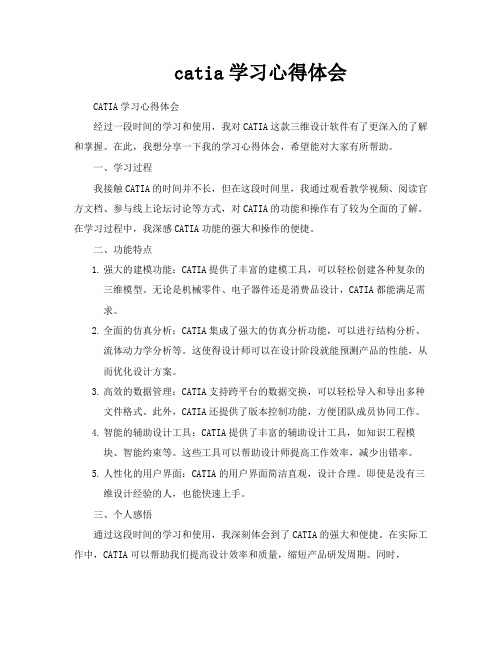
catia学习心得体会CATIA学习心得体会经过一段时间的学习和使用,我对CATIA这款三维设计软件有了更深入的了解和掌握。
在此,我想分享一下我的学习心得体会,希望能对大家有所帮助。
一、学习过程我接触CATIA的时间并不长,但在这段时间里,我通过观看教学视频、阅读官方文档、参与线上论坛讨论等方式,对CATIA的功能和操作有了较为全面的了解。
在学习过程中,我深感CATIA功能的强大和操作的便捷。
二、功能特点1.强大的建模功能:CATIA提供了丰富的建模工具,可以轻松创建各种复杂的三维模型。
无论是机械零件、电子器件还是消费品设计,CATIA都能满足需求。
2.全面的仿真分析:CATIA集成了强大的仿真分析功能,可以进行结构分析、流体动力学分析等。
这使得设计师可以在设计阶段就能预测产品的性能,从而优化设计方案。
3.高效的数据管理:CATIA支持跨平台的数据交换,可以轻松导入和导出多种文件格式。
此外,CATIA还提供了版本控制功能,方便团队成员协同工作。
4.智能的辅助设计工具:CATIA提供了丰富的辅助设计工具,如知识工程模块、智能约束等。
这些工具可以帮助设计师提高工作效率,减少出错率。
5.人性化的用户界面:CATIA的用户界面简洁直观,设计合理。
即使是没有三维设计经验的人,也能快速上手。
三、个人感悟通过这段时间的学习和使用,我深刻体会到了CATIA的强大和便捷。
在实际工作中,CATIA可以帮助我们提高设计效率和质量,缩短产品研发周期。
同时,CATIA的仿真分析功能还可以帮助我们预测产品的性能,从而优化设计方案。
这使得我们在产品研发过程中能够更加自信和从容地面对各种挑战。
四、总结与展望通过学习CATIA,我不仅掌握了一款强大的三维设计软件的使用方法,更收获了对产品设计的理解和热情。
CATIA作为一款全球领先的三维设计软件,其强大的建模功能、全面的仿真分析能力、高效的数据管理以及智能的辅助设计工具,都为设计师提供了无与伦比的创作平台。
catia使用技巧
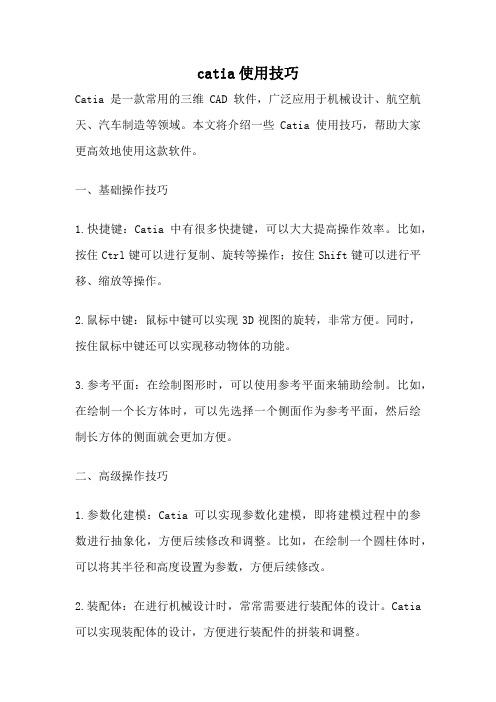
catia使用技巧Catia是一款常用的三维CAD软件,广泛应用于机械设计、航空航天、汽车制造等领域。
本文将介绍一些Catia使用技巧,帮助大家更高效地使用这款软件。
一、基础操作技巧1.快捷键:Catia中有很多快捷键,可以大大提高操作效率。
比如,按住Ctrl键可以进行复制、旋转等操作;按住Shift键可以进行平移、缩放等操作。
2.鼠标中键:鼠标中键可以实现3D视图的旋转,非常方便。
同时,按住鼠标中键还可以实现移动物体的功能。
3.参考平面:在绘制图形时,可以使用参考平面来辅助绘制。
比如,在绘制一个长方体时,可以先选择一个侧面作为参考平面,然后绘制长方体的侧面就会更加方便。
二、高级操作技巧1.参数化建模:Catia可以实现参数化建模,即将建模过程中的参数进行抽象化,方便后续修改和调整。
比如,在绘制一个圆柱体时,可以将其半径和高度设置为参数,方便后续修改。
2.装配体:在进行机械设计时,常常需要进行装配体的设计。
Catia 可以实现装配体的设计,方便进行装配件的拼装和调整。
3.草图约束:在绘制草图时,可以使用草图约束来对草图进行限制。
比如,可以将两个点之间设置距离约束,实现草图的自动调整。
三、常用插件介绍1. GSD插件:GSD插件可以实现复杂的曲面建模,比如绘制汽车的车身曲线等。
2. DMU插件:DMU插件可以实现数字模型的管理和分析,方便进行装配体的调整和优化。
3. CATProcess插件:CATProcess插件可以实现工艺流程的设计和分析,方便进行制造流程的优化。
四、常见问题解决1.导入文件格式不支持:Catia支持多种文件格式,但有时候导入文件时会出现格式不支持的问题。
此时可以考虑将文件转换为Catia支持的格式,再进行导入。
2.绘制速度慢:Catia在进行复杂模型的绘制时,会出现绘制速度慢的问题。
此时可以考虑关闭一些不必要的显示效果,或者升级计算机硬件。
3.模型出现错误:在建模过程中,有时会出现模型错误的情况。
CATIA的一些小技巧
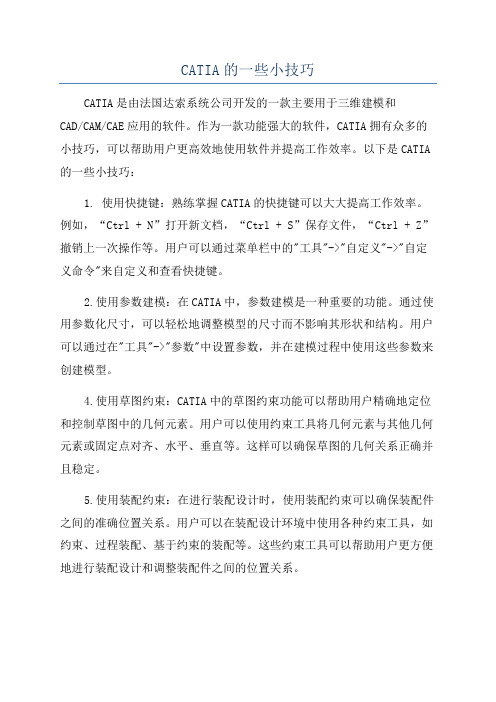
CATIA的一些小技巧CATIA是由法国达索系统公司开发的一款主要用于三维建模和CAD/CAM/CAE应用的软件。
作为一款功能强大的软件,CATIA拥有众多的小技巧,可以帮助用户更高效地使用软件并提高工作效率。
以下是CATIA 的一些小技巧:1. 使用快捷键:熟练掌握CATIA的快捷键可以大大提高工作效率。
例如,“Ctrl + N”打开新文档,“Ctrl + S”保存文件,“Ctrl + Z”撤销上一次操作等。
用户可以通过菜单栏中的"工具"->"自定义"->"自定义命令"来自定义和查看快捷键。
2.使用参数建模:在CATIA中,参数建模是一种重要的功能。
通过使用参数化尺寸,可以轻松地调整模型的尺寸而不影响其形状和结构。
用户可以通过在"工具"->"参数"中设置参数,并在建模过程中使用这些参数来创建模型。
4.使用草图约束:CATIA中的草图约束功能可以帮助用户精确地定位和控制草图中的几何元素。
用户可以使用约束工具将几何元素与其他几何元素或固定点对齐、水平、垂直等。
这样可以确保草图的几何关系正确并且稳定。
5.使用装配约束:在进行装配设计时,使用装配约束可以确保装配件之间的准确位置关系。
用户可以在装配设计环境中使用各种约束工具,如约束、过程装配、基于约束的装配等。
这些约束工具可以帮助用户更方便地进行装配设计和调整装配件之间的位置关系。
6.使用关系图:关系图是CATIA中用于显示和管理模型之间依赖关系的功能。
用户可以使用关系图来查看模型的依赖关系、修改模型的依赖关系、更新模型的依赖关系等。
这样可以更好地组织和管理复杂的模型结构。
7.使用族表:族表是一种用于展示和管理不同参数值及其对应模型的功能。
用户可以使用族表来创建不同的参数组合,并通过切换参数组合来查看不同的模型效果。
这样可以方便地进行变体设计和参数化设计。
CATIA的使用技巧汇总
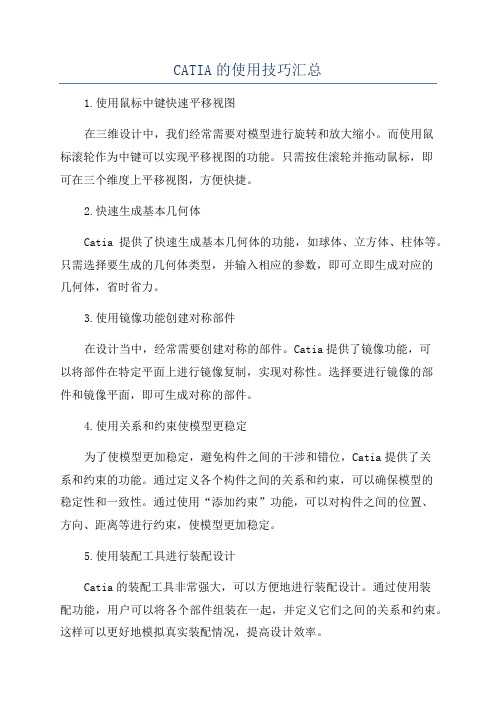
CATIA的使用技巧汇总1.使用鼠标中键快速平移视图在三维设计中,我们经常需要对模型进行旋转和放大缩小。
而使用鼠标滚轮作为中键可以实现平移视图的功能。
只需按住滚轮并拖动鼠标,即可在三个维度上平移视图,方便快捷。
2.快速生成基本几何体Catia提供了快速生成基本几何体的功能,如球体、立方体、柱体等。
只需选择要生成的几何体类型,并输入相应的参数,即可立即生成对应的几何体,省时省力。
3.使用镜像功能创建对称部件在设计当中,经常需要创建对称的部件。
Catia提供了镜像功能,可以将部件在特定平面上进行镜像复制,实现对称性。
选择要进行镜像的部件和镜像平面,即可生成对称的部件。
4.使用关系和约束使模型更稳定为了使模型更加稳定,避免构件之间的干涉和错位,Catia提供了关系和约束的功能。
通过定义各个构件之间的关系和约束,可以确保模型的稳定性和一致性。
通过使用“添加约束”功能,可以对构件之间的位置、方向、距离等进行约束,使模型更加稳定。
5.使用装配工具进行装配设计Catia的装配工具非常强大,可以方便地进行装配设计。
通过使用装配功能,用户可以将各个部件组装在一起,并定义它们之间的关系和约束。
这样可以更好地模拟真实装配情况,提高设计效率。
6.使用草绘工具进行快速设计Catia提供了强大的草绘工具,可以快速绘制二维线条和曲线。
通过使用草绘工具,用户可以快速创建各种形状的轮廓,并进行进一步的设计和操作。
草绘工具确保了设计的灵活性和高效性。
7.使用排列工具进行模式设计模式设计是Catia功能中一个非常实用的功能,它可以快速创建多个相同或相似的构件。
通过选择要复制的构件和模式类型,可以实现对构件的复制、旋转、平移等操作,快速生成复杂的模式。
8.使用参数化设计Catia具备强大的参数化设计功能,通过定义各个参数和公式,可以快速调整模型的尺寸和形状。
这样,在设计变更时,只需要修改相关参数,模型就可以自动适应变化,提高了设计的灵活性。
catia工作总结

catia工作总结《Catia工作总结》。
Catia是一款领先的三维设计软件,被广泛应用于航空航天、汽车、船舶、机械等领域。
作为一名Catia设计师,我在过去的一段时间里积累了一些经验和心得,现在我想通过这篇文章来总结一下我的Catia工作经验。
首先,Catia作为一款功能强大的软件,可以满足各种复杂设计需求。
在使用Catia进行设计时,我发现了它丰富的建模工具和功能模块,能够帮助我快速、高效地完成设计任务。
无论是进行零件设计,还是进行装配设计,Catia都能够提供丰富的工具和功能,让我能够轻松应对各种设计挑战。
其次,Catia具有良好的可视化效果,能够帮助我更直观地理解和展示设计。
在使用Catia进行设计时,我发现它提供了丰富的渲染和可视化工具,可以让我将设计呈现得更加逼真、生动。
这不仅提高了我的设计效率,还能够让我更好地与团队成员和客户沟通,让他们更好地理解我的设计意图。
最后,Catia还具有良好的数据管理和协作功能,能够帮助我更好地管理和协作设计项目。
在使用Catia进行设计时,我发现它提供了强大的数据管理和版本控制功能,让我能够更好地管理设计数据,避免数据丢失和混乱。
同时,Catia还提供了协作工具,让我能够与团队成员进行实时协作,提高了团队的工作效率。
总的来说,Catia作为一款领先的三维设计软件,为我提供了丰富的设计工具和功能,帮助我更好地完成设计任务。
通过这篇文章,我希望能够与更多的设计师分享我的Catia工作总结,希望能够帮助他们更好地应用Catia进行设计工作。
Catia工作总结,希望能够帮助更多的设计师更好地应用Catia进行设计工作。
CATIA十个技巧
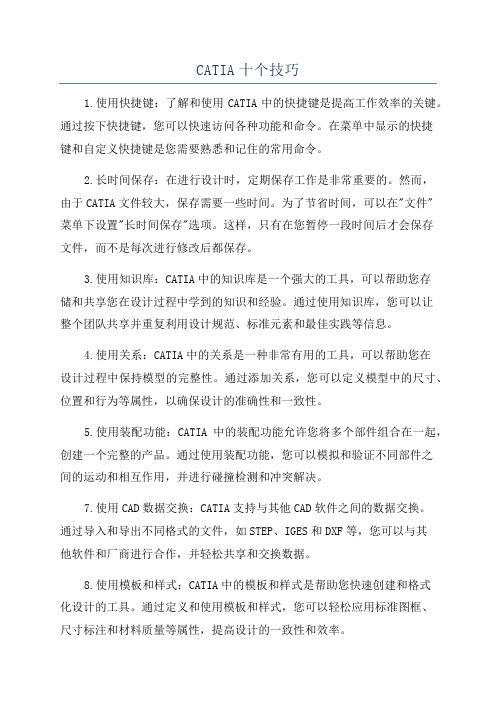
CATIA十个技巧1.使用快捷键:了解和使用CATIA中的快捷键是提高工作效率的关键。
通过按下快捷键,您可以快速访问各种功能和命令。
在菜单中显示的快捷键和自定义快捷键是您需要熟悉和记住的常用命令。
2.长时间保存:在进行设计时,定期保存工作是非常重要的。
然而,由于CATIA文件较大,保存需要一些时间。
为了节省时间,可以在"文件"菜单下设置"长时间保存"选项。
这样,只有在您暂停一段时间后才会保存文件,而不是每次进行修改后都保存。
3.使用知识库:CATIA中的知识库是一个强大的工具,可以帮助您存储和共享您在设计过程中学到的知识和经验。
通过使用知识库,您可以让整个团队共享并重复利用设计规范、标准元素和最佳实践等信息。
4.使用关系:CATIA中的关系是一种非常有用的工具,可以帮助您在设计过程中保持模型的完整性。
通过添加关系,您可以定义模型中的尺寸、位置和行为等属性,以确保设计的准确性和一致性。
5.使用装配功能:CATIA中的装配功能允许您将多个部件组合在一起,创建一个完整的产品。
通过使用装配功能,您可以模拟和验证不同部件之间的运动和相互作用,并进行碰撞检测和冲突解决。
7.使用CAD数据交换:CATIA支持与其他CAD软件之间的数据交换。
通过导入和导出不同格式的文件,如STEP、IGES和DXF等,您可以与其他软件和厂商进行合作,并轻松共享和交换数据。
8.使用模板和样式:CATIA中的模板和样式是帮助您快速创建和格式化设计的工具。
通过定义和使用模板和样式,您可以轻松应用标准图框、尺寸标注和材料质量等属性,提高设计的一致性和效率。
9.使用标注和注释:CATIA中的标注和注释工具可以帮助您在设计中添加说明和解释。
通过添加标注和注释,您可以更清晰地描述设计意图,方便他人理解和审查您的设计。
10.使用CATIA社区:CATIA拥有一个庞大的用户社区,在这里您可以与其他CATIA用户交流和共享经验。
CATIA高级应用-七大技巧-个人总结,图文

一、在CATIA打开装配部件时,如果在设置里做如下设置,则不会直接加载产品,需要手动点产品结构树-右键-激活端节点。
这样可提高打开速度,且可按需加载产品中的零件。
中文界面:二、新建零件时显示如下界面:其中的启用混合设计,意思是如果启用,则在结构树里面几何图形集和零件几何体(body)是混在一起的,不分开。
一般设计时都是分开的,便于分类管理和后续查找,因此一般不建议勾选此选项。
三、机械模拟动作完成之后,可按下图的按钮,并选择恢复原始状态,即可复位。
四,在建立特征模板时,点如下按钮:如果想在新建的零件中插入该模板时带参数,以便于修改,则操作步骤如下:1、创建用户特征(特征模板):创建时,发布需要的参数:则会得到如下的效果:这时,切换到新建的零件中,在新建的零件中建立必要的输入条件,插入-从选择实例化-切换到原零件界面选择特征模板,再到新零件中选择输入条件,则代参数的特征就会生成。
注意:建立下面草图时需要用定位草图,定位草图时用户自己的坐标系,保证与原来坐标系无关联,以后使用时不冲突。
输入和输出曲面都是使用拉伸建立曲面后,复制-选择性粘贴(按结果)得到的。
KWA编程,使得输出曲面始终是要打孔的面。
五、在规则编写时,为保证等号左右两侧单位一致,可处以1s,使得左右两侧单位都是长度单位mm。
六、建立检查check:可将相关的设计经验或者约束写入check,对参数进行检查,当输入参数违规时,弹出提醒。
违规时弹出提醒,且树上的检查显示红色:七、在工程图中,下面的剖视图前两种和后两种的区别是:前两种(偏移剖视图、对齐剖视图)抛开后、既能看到剖开的截面,也能看到没剖到的地方。
后两种(偏移截面分割、对齐截面分割)只能看到剖到的地方的截面。
CATIA技巧个人总结
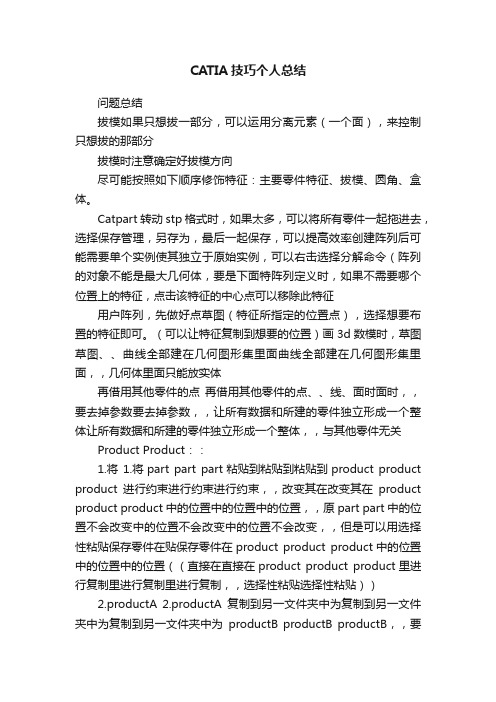
CATIA技巧个人总结问题总结拔模如果只想拔一部分,可以运用分离元素(一个面),来控制只想拔的那部分拔模时注意确定好拔模方向尽可能按照如下顺序修饰特征:主要零件特征、拔模、圆角、盒体。
Catpart转动stp格式时,如果太多,可以将所有零件一起拖进去,选择保存管理,另存为,最后一起保存,可以提高效率创建阵列后可能需要单个实例使其独立于原始实例,可以右击选择分解命令(阵列的对象不能是最大几何体,要是下面特阵列定义时,如果不需要哪个位置上的特征,点击该特征的中心点可以移除此特征用户阵列,先做好点草图(特征所指定的位置点),选择想要布置的特征即可。
(可以让特征复制到想要的位置)画3d数模时,草图草图、、曲线全部建在几何图形集里面曲线全部建在几何图形集里面,,几何体里面只能放实体再借用其他零件的点再借用其他零件的点、、线、面时面时,,要去掉参数要去掉参数,,让所有数据和所建的零件独立形成一个整体让所有数据和所建的零件独立形成一个整体,,与其他零件无关Product Product::1.将1.将part part part粘贴到粘贴到粘贴到product product product进行约束进行约束进行约束,,改变其在改变其在product product product中的位置中的位置中的位置,,原part part中的位置不会改变中的位置不会改变中的位置不会改变,,但是可以用选择性粘贴保存零件在贴保存零件在product product product中的位置中的位置中的位置((直接在直接在product product product里进行复制里进行复制里进行复制,,选择性粘贴选择性粘贴))2.productA 2.productA复制到另一文件夹中为复制到另一文件夹中为复制到另一文件夹中为productB productB productB,,要把构成要把构成A A 的子集元素也复制到的子集元素也复制到B B 的文件夹中否则的文件夹中否则B B 打开后没有数据,同时要把同时要把productB productB productB子集名称全改掉才不会与子集名称全改掉才不会与子集名称全改掉才不会与productA productA productA相关联相关联相关联((product product、、part part都需要改掉都需要改掉都需要改掉),),),不然改变不然改变不然改变B B ,A 也会随之改变随之改变。
- 1、下载文档前请自行甄别文档内容的完整性,平台不提供额外的编辑、内容补充、找答案等附加服务。
- 2、"仅部分预览"的文档,不可在线预览部分如存在完整性等问题,可反馈申请退款(可完整预览的文档不适用该条件!)。
- 3、如文档侵犯您的权益,请联系客服反馈,我们会尽快为您处理(人工客服工作时间:9:00-18:30)。
CATIA技巧个人总结
CATIA是由法国达索系统公司开发的一款三维设计软件,广泛应用于
工业设计、机械设计等领域。
作为一款功能强大的软件,使用CATIA进行
设计工作可能会遇到一些问题或者不太方便的地方。
在使用CATIA的过程中,我总结了一些技巧和经验,希望对其他设计师有所帮助。
1. 快捷键是提高效率的关键。
CATIA提供了许多快捷键,可以在Preferences中进行设置。
记住这些快捷键,并灵活运用,可以大大提高
设计效率。
2.学会使用CATIA的鼠标操作。
鼠标在设计过程中起着重要的作用。
比如,使用鼠标滚轮可以方便地放大和缩小模型;使用鼠标右键可以快速
选择操作等。
3.熟练掌握CATIA的二维草图工具。
在进行三维设计之前,通常需要
先进行二维草图的绘制。
熟练掌握CATIA的草图工具,可以快速绘制各种
形状的二维图形,并通过草图导出进行进一步的设计。
4.使用CATIA的约束工具进行设计,可以确保模型的准确性。
通过添
加约束,可以保持模型的相对位置或尺寸不变。
比如,可以使用距离约束、角度约束等。
5.掌握CATIA的装配模块,可以进行零部件之间的组装。
在装配模块中,可以方便地将各个零部件组合到一起,并可以调整它们之间的位置和
连接方式。
6.使用CATIA的参数化设计功能,可以方便地修改模型的尺寸和参数。
参数化设计可以提高设计的灵活性,当需要修改模型时,只需修改相应的
参数,而不必重新绘制整个模型。
7.学会使用CATIA的渲染和动画功能,在设计展示和演示时可以增加
效果。
通过添加材质、光影效果和动画等,可以使模型更加真实和生动。
8.在进行复杂曲面设计时,可以使用CATIA的曲面建模功能。
曲面建
模可以更好地满足设计要求,比如绘制曲面、修整曲面等。
9.学会使用CATIA的工程图模块,可以方便地生成详细的工程图。
工
程图是进行制造和加工的重要依据,掌握工程图的绘制方法可以提高设计
的准确性和可行性。
10.在进行大型装配设计时,可以使用CATIA的可视化导航进行操作。
可视化导航可以方便地在大型装配中进行移动、旋转和缩放等操作。
11.加入CATIA的社区,与其他设计师交流学习。
CATIA有许多用户
论坛和社交媒体群组,可以在这些平台上与其他设计师交流经验和技巧,
并得到他们的帮助和建议。
12.随时保存工作,防止数据丢失。
由于CATIA是一个复杂的软件,
有时会出现意外崩溃或数据丢失的情况。
因此,建议在设计过程中随时保
存工作,以防止不必要的损失。
以上是我个人总结的CATIA技巧,希望对使用CATIA进行设计工作的
人员有所帮助。
这些技巧可以提高设计效率、保证设计准确性,并增加设
计的可视化和可行性。
当然,随着不断的使用和学习,你也会发现更多的
技巧和经验,并不断提高自己的设计能力。
